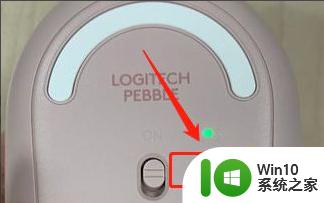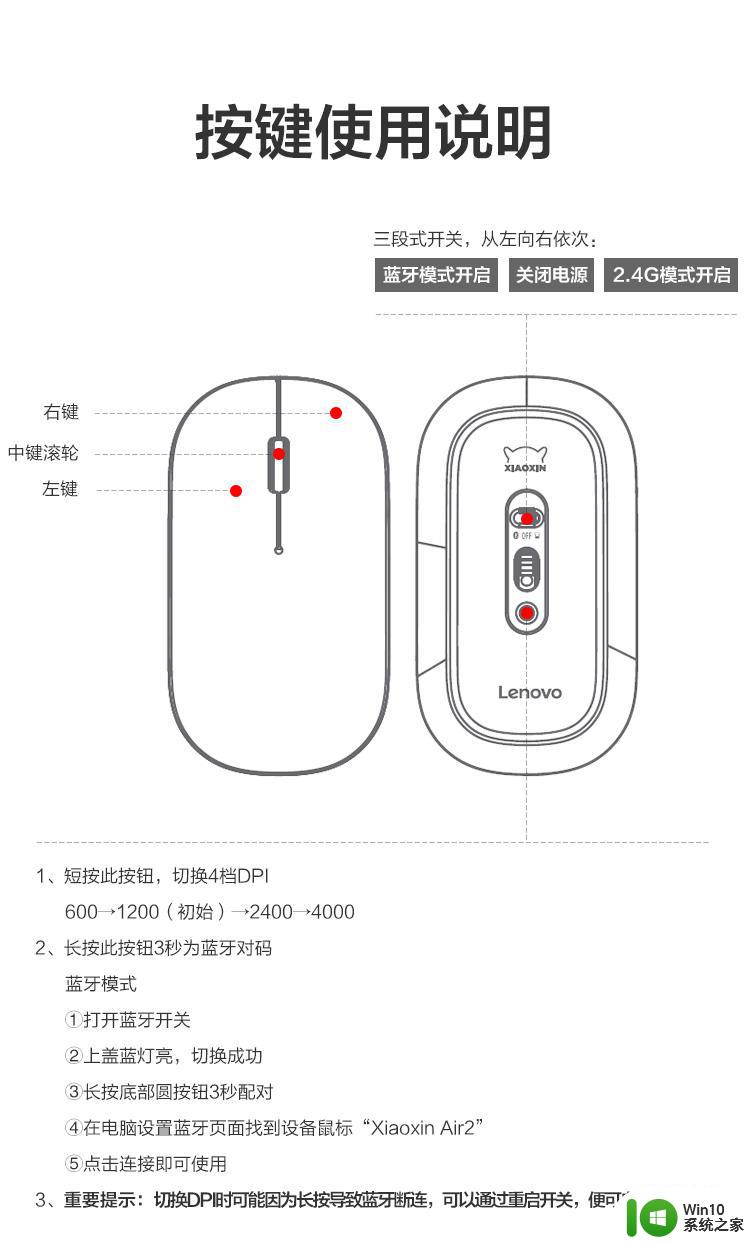无线鼠标突然失灵了的修复方法 无线鼠标无法连接电脑怎么办
无线鼠标突然失灵了的修复方法,无线鼠标在现代生活中扮演着重要的角色,它的便利性和灵敏度让我们在使用电脑时更加得心应手,有时候我们可能会遇到鼠标突然失灵或无法连接电脑的问题,这不仅给我们的工作和生活带来不便,还可能影响我们的效率和体验。为了解决这些问题,我们需要了解一些简单的修复方法和解决方案,以确保我们的无线鼠标始终处于正常工作状态。下面将介绍一些常见的修复方法,希望能帮助大家解决无线鼠标失灵和无法连接电脑的困扰。
修复方法如下:
一、无线鼠标底部的灯不亮。
1、首先得排除你的无线鼠标是不是属于无光的那种,回忆一下你平时正常使用无线鼠标的时候,其底部有没有红色或蓝色的光亮。(平时没注意的话就接着往下看)如果平时灯是亮的,现在突然不亮了的话。先检查鼠标底部的开关是否处于关闭状态(有的无线鼠标是没有开关的,接上电池就表示开启)。

2、如果开关开关已经打开,但是灯还是不亮的话。接下来就该检查电池了,打开无线鼠标的电池盖,有的电池盖在鼠标底部,有的在尾部,仔细观察下就能打开。

3、排除以上故障,就要考虑电池是否已经没电了,更换上新的电池即可。如果换上新电池鼠标的灯还是不亮的话,很可能是鼠标本身的问题了。
二、接收器故障造成的无线鼠标没反应。
1、在排除了无线鼠标本身的故障后,就要检查无线鼠标接收器是否存在故障了,无线鼠标接收器就是插在电脑上类似于U盘一样的东西。

2、判断它是否有问题,方法也很简单。
3、先把接收器从电脑上拔下来,然后从电脑上打开“设备管理器”。(右键点击“我的电脑”选择“设备管理器”),找到“鼠标和其他设备指针”。
4、此时可以看到“鼠标和其他设备指针”下边只有一个设备。不要关闭这个界面,然后插上你的接收器,正常情况下这里就会多出一个名字叫“HID-complian mouse”的东西。如果你插上接收器后,这里没有任何反应的话,先把接收器换到别的usb口试试,要还是没有任何反应就说明你的无线鼠标接收器坏了。
以上就是解决无线鼠标突然失灵问题的全部内容,如果你遇到了相同的问题,可以参考本文中介绍的步骤来修复,希望这对你有所帮助。